Windows -> Mac OS X Migration II
Im zweiten Teil beschäftige ich mich mit meinen Tools und Workflow rund um das Thema Digitalfotografie und Geotagging. Dies gestaltet sich im Grundsatz als nicht sehr schwierig, da es die meisten Programme auch unter OS X gibt und die Formate im Allgemeinen (RAW, JPEG, NMEA, KMZ, KML) auch gleich sind. Ich habe sogar einige neue Tools gefunden, die ich später einmal vorstellen möchte.
Ich habe vorher unter Windows meine Fotos mit Adobe Lightroom verwaltet und bearbeitet, da es diese Software auch für Mac gibt, bin ich auch davon ausgegangen, dass eine Migration dementsprechend einfach ist.
Lightroom
Im Prinzip kein Problem, die Mac-Version unterscheidet sich ja nicht zur Windows-Version. Ich habe meine Katalogdatei und die entsprechenden Previews über eine USB-Festplatte in einem Verzeichnis meiner Wahl auf dem Mac kopiert – LR starten, Katalog auswählen, fertig. Die Verzeichnisse mit den Bildern habe ich ebenfalls über diesen Weg kopiert.
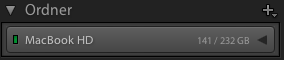 Lediglich die Zuordnungen zu den Bildern musste ich von Hand ändern, da diese laut Katalog noch auf die Windows-typische Art auf LW:\Verzeichnis zeigten, nun aber auf die korrekte Verzeichnisumgebung unter OS X umgestellt werden mussten.
Lediglich die Zuordnungen zu den Bildern musste ich von Hand ändern, da diese laut Katalog noch auf die Windows-typische Art auf LW:\Verzeichnis zeigten, nun aber auf die korrekte Verzeichnisumgebung unter OS X umgestellt werden mussten.
GPS-Logger
Mein Sorgenkind. Royaltek hat leider nur Software für Windows bereitgestellt, um die aufgezeichneten Tracks vom RGM-3800 zu lesen und den Logger zu konfigurieren. Doch es gibt Hoffnung, um diesen doch noch unter OS X zum Leben zu erwecken.
Karsten Petersen hat ein Pythonscript geschrieben, welches in Verbindung mit dem PL2303-USB Treiber, der auch unter Windows notwendig war, auf den Logger vollständig zugreifen kann. Es ist zwar Kommandozeilenorientiert, also unter dem Apple-Terminal zu bedienen, aber dennoch GUI-ähnlich aufgebaut. Es erfreut sogar mit einer Zusatzfunktion, die der DataDownloader von Royaltek unter Windows nicht kannte: Download der Tracks zusätzlich als GPX-Format. Das Script wird von Karsten Petersen immer wieder aktualisiert und funktioniert bei mir wunderbar. Vielen Dank!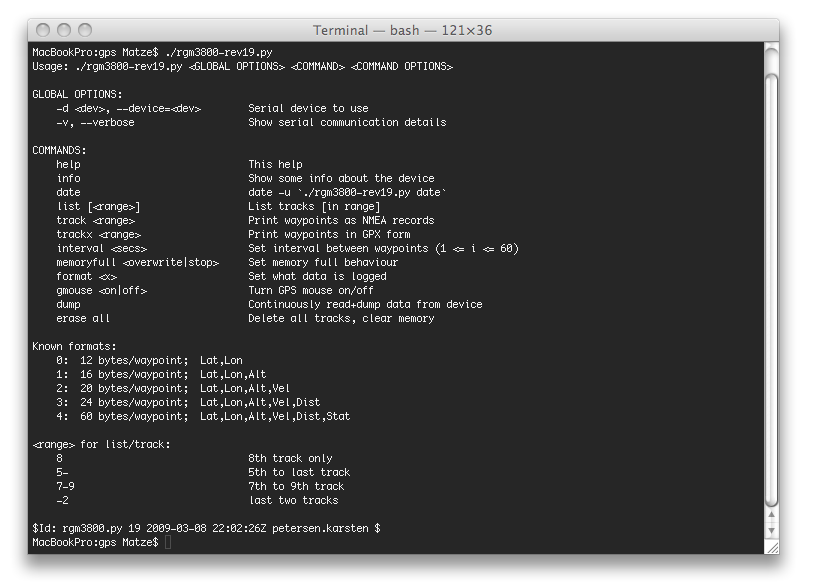
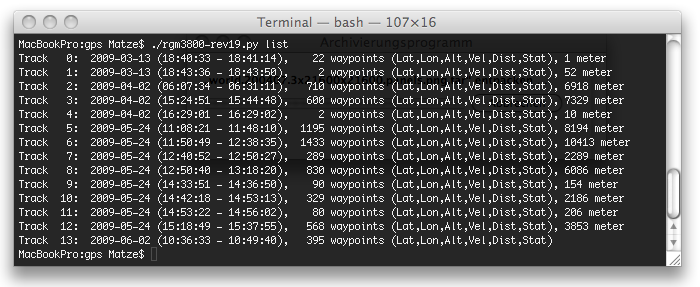
GPS-Tools
Unter Windows nutzte ich bisher NMEA2KMZ, um meine GPS-Logging Dateien direkt in das komfortable KML- oder KMZ-Format umzuwandeln, um mir meine Tracks direkt in Google Earth anzeigen zu lassen und ggf. zu bearbeiten. Für OS X gibts das leider nicht, dafür nutze ich HoudahGPS, welches dasselbe bewerkstelligt, allerdings ohne Feintuning wie z.B. Farbe und Stärke der Linien, Icons, etc…
Dafür muss ich nun die KML-Dateien manuell editieren, dies habe ich allerdings vorher auch schon gemacht und stellt auch kein großes Problem dar, so kann ich zusätzlich auch noch unnötige Waypoints (die beispielsweise beim GPS-Fixing anfangs nicht genau sind) löschen.
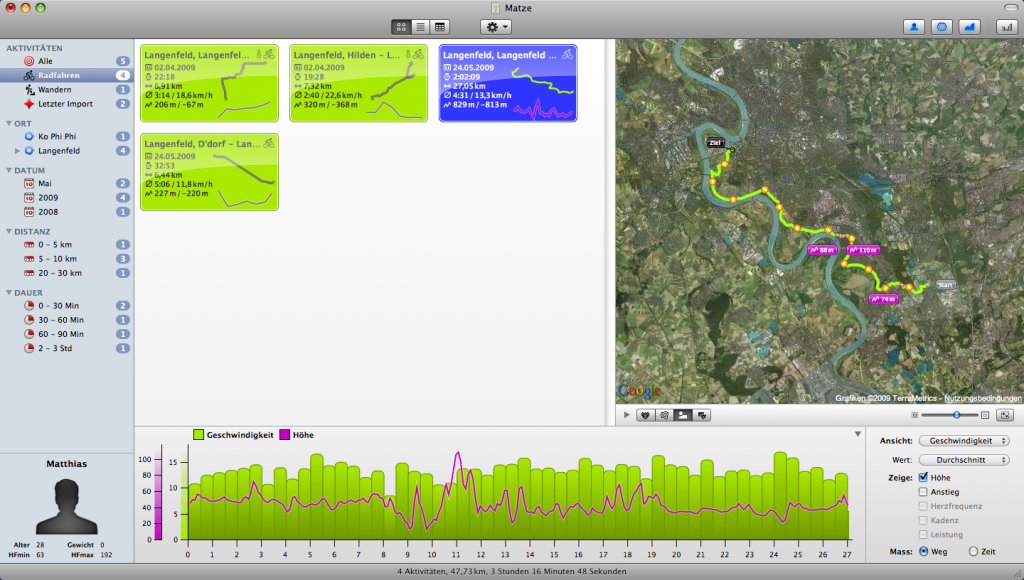 Um seine GPS Tracks auch komfortabel verwalten zu können bin ich auf die Software rubiTrack gestossen, mit der sich alle gesammelten Tracks übersichtlich anordnen, katalogisieren und analysieren lassen. Ich bin vom Design der Software begeistert, weil alle wichtigen und relevanten Informationen sofort sichtbar sind, natürlich mit eingeblendeten Trackverlauf auf einer Google Map.
Um seine GPS Tracks auch komfortabel verwalten zu können bin ich auf die Software rubiTrack gestossen, mit der sich alle gesammelten Tracks übersichtlich anordnen, katalogisieren und analysieren lassen. Ich bin vom Design der Software begeistert, weil alle wichtigen und relevanten Informationen sofort sichtbar sind, natürlich mit eingeblendeten Trackverlauf auf einer Google Map.
Wie bekommt man die GPS-Daten in die Exif Informationen meiner Fotos, damit die digitalen Bilder sofort und eindeutig einem Standtort zugeordenet werden können? Unter Windows nutzte ich die mitgelieferte locr Software, um die meine GPS Tracks mit meinen Fotos abzugleichen. Für OS X gibts etwas ähnliches: GPSPhotoLinker.
Ich werde mir aber demnächst einmal Jeffrey Friedl’s Plug-in für Lightroom anschauen, mit dem es möglich ist, Fotos direkt in Lightroom zu geocodieren.



Trackbacks
Royaltek RGM3800 GPS-Logger unter Mac…
Ich hatte ja bereits in diesem Beitrag mitgeteilt, wie ich meinen GPS-Logger unter OS X zum laufen bekommen habe. Dank Karsten Petersen’s Script konnte ich unter Apple Terminal auf Kommandozeilenebene auf den Logger zugreifen und meine Tracks her…
[…] hatte ja bereits in diesem Beitrag mitgeteilt, wie ich meinen GPS-Logger unter OS X zum laufen bekommen habe. Dank Karsten […]
Kommentare
Hi,
wie muss man das verstehen: “Lediglich die Zuordnungen zu den Bildern musste ich von Hand ändern, da diese laut Katalog noch auf die Windows-typische Art auf LW:\Verzeichnis zeigten, nun aber auf die korrekte Verzeichnisumgebung unter OS X umgestellt werden mussten.”
Muss man _jede_ Datei einzeln zuweisen?
Hallo Jens,
wenn Du den kompletten LR-Katalog inkl. der Preview-Bilder unter OS X importiert hast und den Katalog dann öffnest, bekommst Du die Previewbilder angezeigt. Leider ist noch der “alte” Windows-Pfad zu den Bilder vermerkt und die LR kann auf die Fotos nicht zugreifen. Dies wird mit eine Ausrufezeichen signalisiert. Wenn Du jetzt auf dieses Ausrufezeichen klickst, sagt Dir LR, dass es die Originalbilder nicht finden kann und bittet Dich, den korrekten Pfad anzugeben. Wenn Du dies für den obersten Einstiegspfad Deiner Bilder machst (ich kenne Deine Ordner-Struktur nicht) und den neuen OS X-Pfad Deiner Bilder angibst, dann macht LR dass für alle Bilder rekursiv alleine.
Leider ist es schon 2 1/2 Jahre her, aber so funktioniert es annähernd. Das ganze war auch kein großer Akt zumindest kann ich mich an keine Probleme diesbezüglich erinnern.